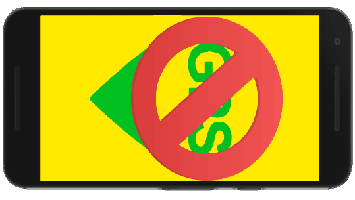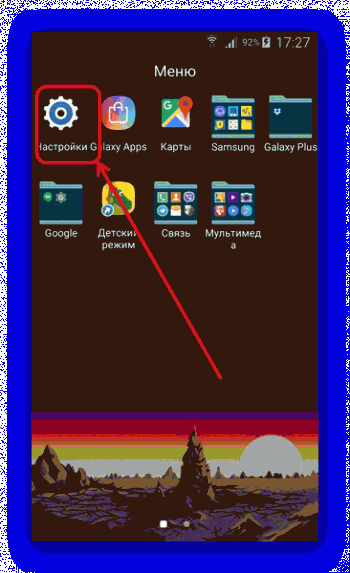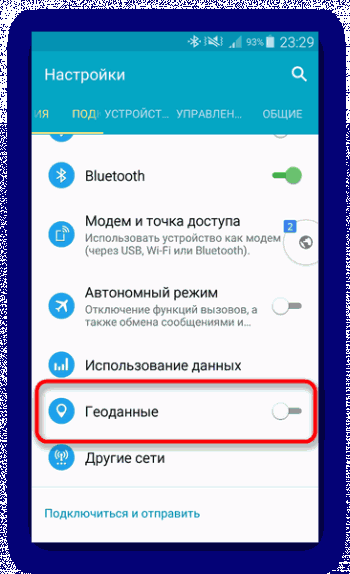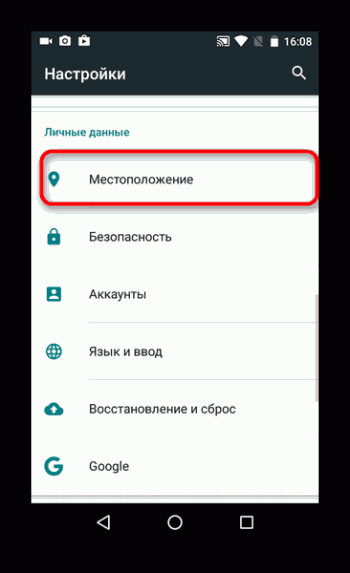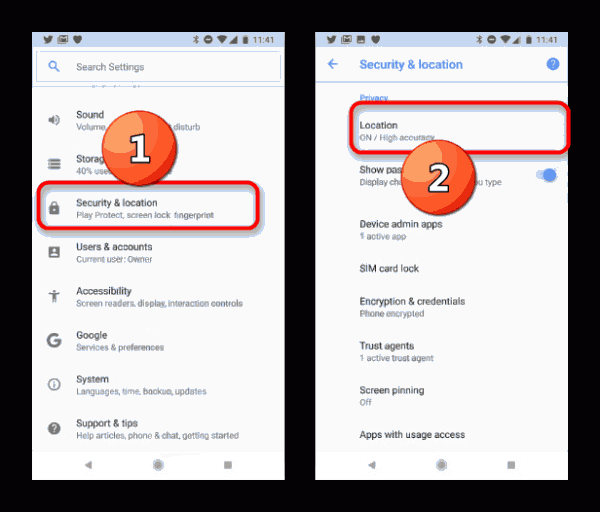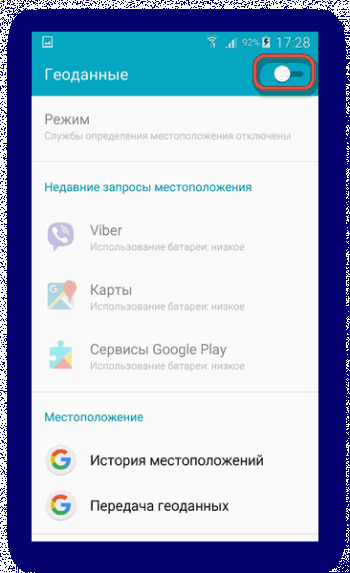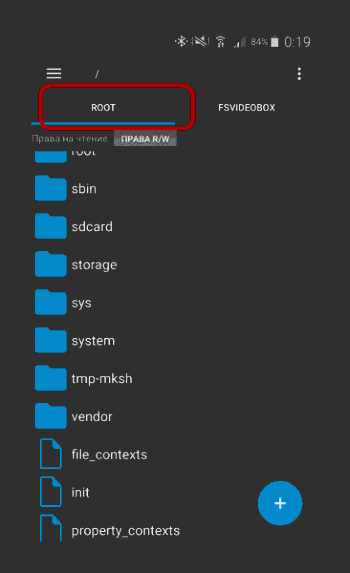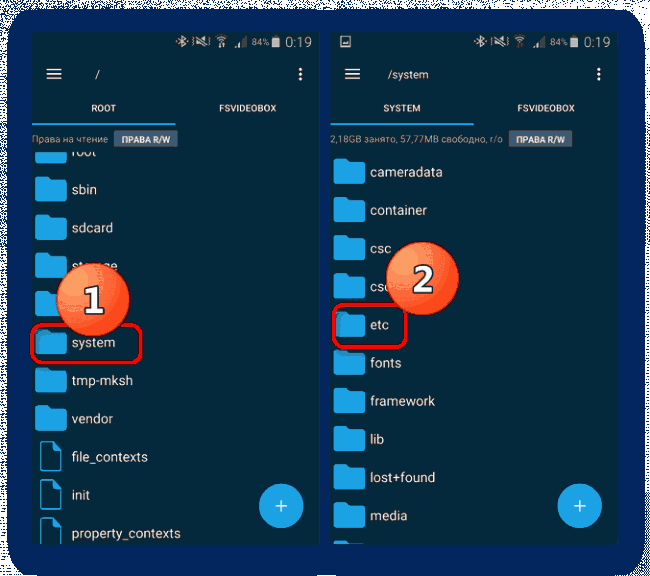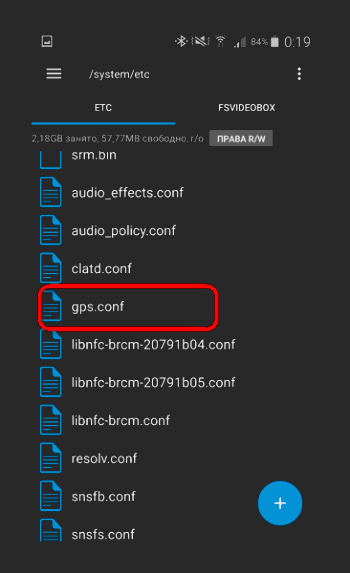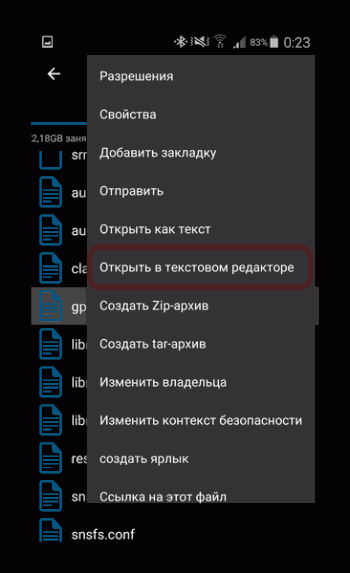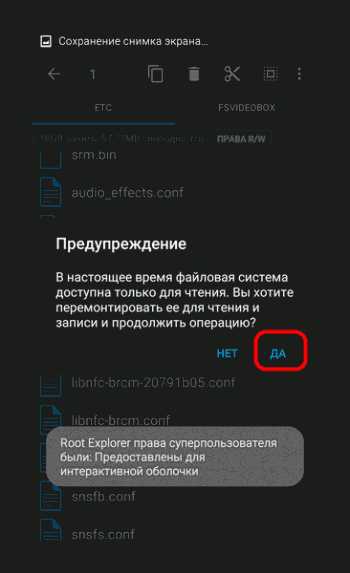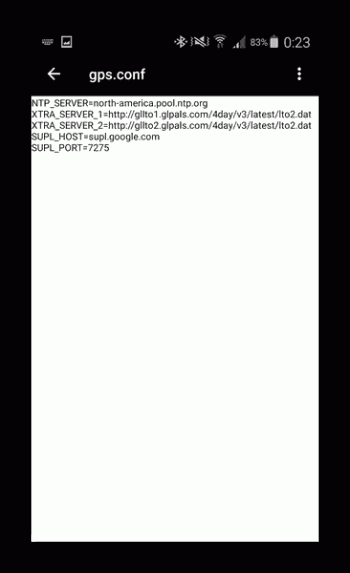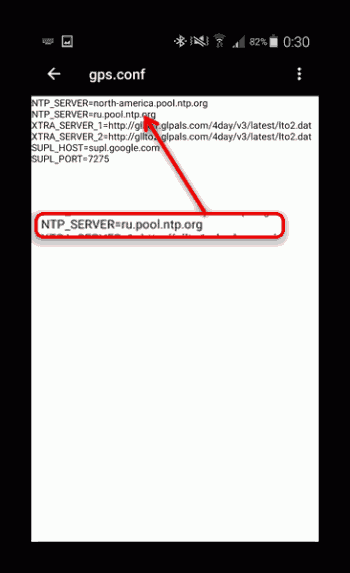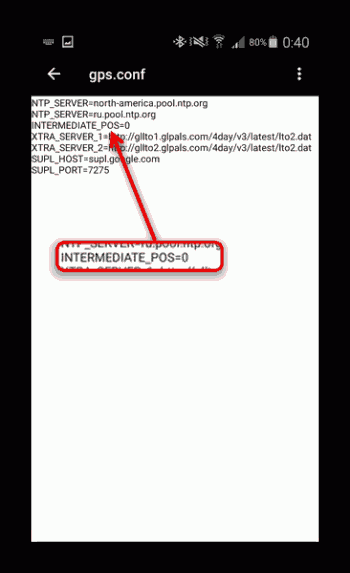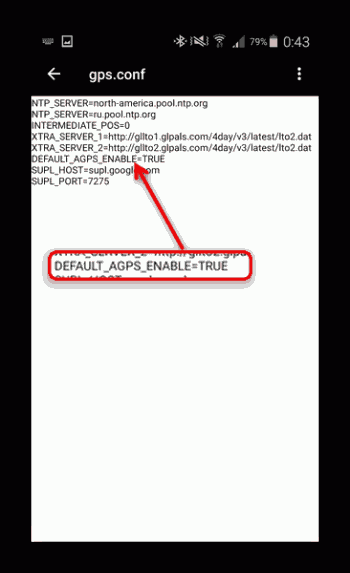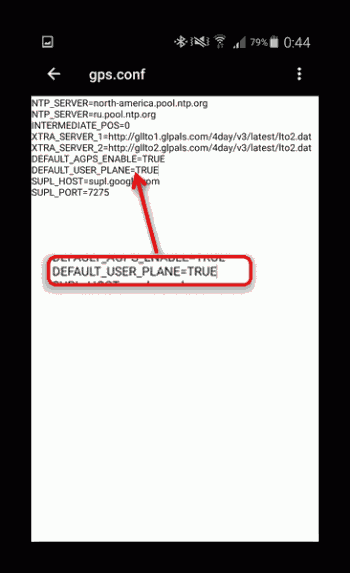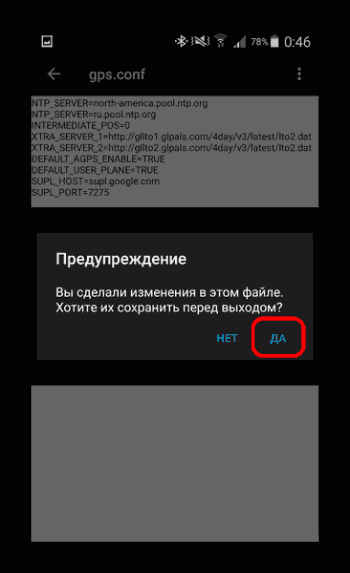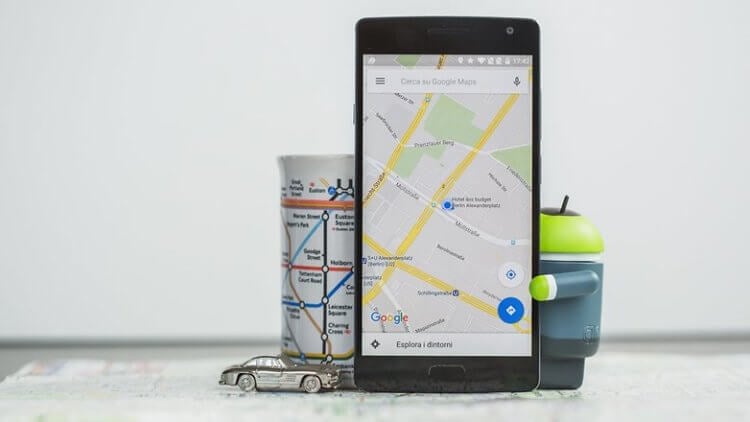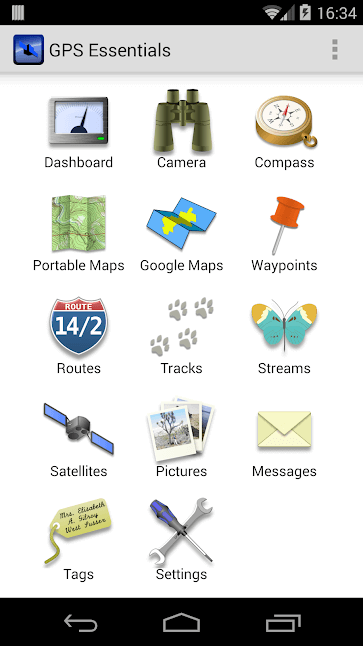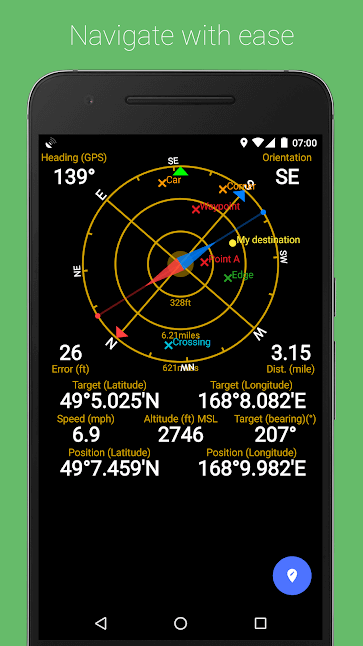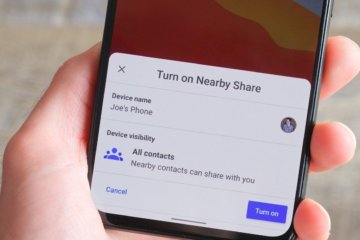- Плохо работает GPS на Андроиде
- Плохо работает GPS на Андроиде
- Почему GPS перестаёт работать и как с этим справится
- Способ 1: Холодный старт GPS
- Способ 2: Манипуляции с файлом gps.conf (только root)
- Заключение
- Как улучшить точность работы GPS на Android
- Что такое GPS?
- Улучшите точность определения местоположения
- Произведите повторную калибровку GPS
- Узнайте, связаны ли ваши проблемы с аппаратным или программным обеспечением GPS
- Обновите GPS-данные
- Как улучшить GPS прием на Android
- От чего зависит качество сигнала, и почему он пропадает?
- Как улучшить прием
- Калибровка компаса
- Закрытие фоновых приложений
- Правильная настройка
- Покупка усилителя сигнала
- Исправление прошивки
- Редактирование файла настроек GPS.conf (только под root-доступом)
- Дополнительные советы
- Починка аппаратной части
Плохо работает GPS на Андроиде
Функция геопозиционирования в Android-девайсах является одной из самых используемых и востребованных, и оттого вдвойне неприятно, когда эта опция внезапно перестаёт работать. Поэтому в нашем сегодняшнем материале мы хотим рассказать о методах борьбы с этой проблемой.
Плохо работает GPS на Андроиде
Содержание — Плохо работает GPS на Андроиде:
Почему GPS перестаёт работать и как с этим справится
Как и множество других проблем с модулями связи, неполадки с ГПС могут быть вызваны как аппаратными, так и программными причинами. Как показывает практика, вторые встречаются намного чаще. К аппаратным причинам относятся:
- модуль плохого качества;
- металлический или просто толстый чехол, который экранирует сигнал;
- плохой приём в конкретном месте;
- заводской брак.
Программные причины проблем с геопозиционированием:
- смена местоположения с выключенным GPS;
- некорректные данные в системном файле gps.conf;
- устаревшая версия ПО для работы с GPS.
Теперь перейдём к методам устранения проблемы.
Способ 1: Холодный старт GPS
Одна из самых частых причин сбоев в работе ГПС — переход в другую зону покрытия с выключенной передачей данных. Например, вы поехали в другую страну, но GPS не включали. Модуль навигации не получил вовремя обновления данных, поэтому ему потребуется заново установить связь со спутниками. Это и называется «холодный старт». Делается он очень просто.
1. Выйдите из помещения на относительно свободное пространство. Если используете чехол, рекомендуем его снять.
2. Включите на вашем устройстве приём GPS. Зайдите в «Настройки».
На Android до 5.1 — выберите опцию «Геоданные» (иные варианты — «GPS», «Местоположение» или «Геопозиционирование»), которая расположена в блоке сетевых подключений.
В Android 6.0-7.1.2 — прокрутите список настроек до блока «Личные данные» и тапните по «Местоположения».
На девайсах с Android 8.0-8.1 перейдите к пункту «Безопасность и местоположение», зайдите туда и выберите вариант «Местоположение».
3. В блоке настроек геоданных, в правом верхнем углу, находится ползунок включения. Передвиньте его вправо.
4. На устройстве будет включен GPS. Все, что вам нужно делать дальше — подождать 15-20 минут, пока устройство настроится на положение спутников в этой зоне.
Как правило, по истечении указанного времени спутники будут взяты в работу, и навигация на вашем девайсе будет работать корректно.
Способ 2: Манипуляции с файлом gps.conf (только root)
Качество и стабильность приёма GPS-сигнала в Android-устройстве можно повысить, отредактировав системный файл gps.conf. Данную манипуляцию рекомендуется проводить для девайсов, которые официально не поставляются в вашу страну (например, устройства Pixel, Motorola, выпущенные до 2016 года, а также китайские или японские смартфоны для внутреннего рынка).
Для того чтобы отредактировать файл настроек ГПС самостоятельно, понадобится две вещи: root-права и файловый менеджер с возможностями доступа к системным файлам. Удобнее всего использовать Root Explorer .
1. Запустите Рут Эксплорер и перейдите к корневой папке внутренней памяти, она же root. Если требуется, предоставьте приложению доступ к использованию рут-прав.
2. Зайдите в папку system, затем в /etc.
3. Найдите внутри директории файл gps.conf.
Нажмите на нём и подержите, чтобы выделить. Потом тапните по трём точкам вверху справа, чтобы вызвать контекстное меню. В нём выберите «Открыть в текстовом редакторе».
Подтвердите согласие на изменения файловой системы.
4. Файл будет открыт для редактирования, вы увидите следующие параметры:
5. Параметр NTP_SERVER стоит изменить на следующие значения:
- Для Российской Федерации — ru.pool.ntp.org ;
- Для Украины — ua.pool.ntp.org ;
- Для Беларуси — by.pool.ntp.org .
Можно также использовать общеевропейский сервер europe.pool.ntp.org .
6. Если в gps.conf на вашем устройстве отсутствует параметр INTERMEDIATE_POS , впишите его со значением 0 — это несколько замедлит работу приёмника, зато сделает его показания намного точнее.
7. Точно так же поступите с опцией DEFAULT_AGPS_ENABLE , которой нужно добавить значение TRUE . Это позволит использовать данные сотовых сетей для геопозиционирования, что также благотворно повлияет на точность и качество приёма.
За использование технологии A-GPS отвечает и настройка DEFAULT_USER_PLANE=TRUE , которую также следует добавить в файл.
8. После всех манипуляций выходите из режима редактирования. Не забудьте сохранить изменения.
9. Перезагрузите устройство и проверьте работу GPS с помощью специальных программ для тестирования или приложения-навигатора . Геопозиционирование должно функционировать корректно.
Данный метод особенно хорошо подходит для устройств с SoC производства MediaTek, но эффективен также и на процессорах других производителей
Заключение
Подводя итоги, отметим, что неполадки с GPS встречаются всё-таки редко, и в основном на устройствах бюджетного сегмента. Как показывает практика, один из двух вышеописанных способов вам точно поможет. Если этого не произошло, то вы, вероятнее всего, столкнулись с аппаратной неисправностью. Подобные проблемы устранить самостоятельно не получится, поэтому лучшим решением будет обратиться за помощью в сервисный центр. Если гарантийный срок на девайс ещё не истёк, вам должны его заменить или вернуть деньги.
Источник
Как улучшить точность работы GPS на Android
Датчик GPS на вашем смартфоне необходим для использования навигационных приложений и сервисов, таких как Google Maps. Тем не менее, иногда сигнал GPS может работать некорректно. И если речь идет не о поломке оборудования (что бывает крайне редко), то вам вполне по силам починить смартфон и улучшить точность позиционирования GPS на Android-смартфоне.
GPS — очень удобная вещь, без которой сложно представить любой современный гаджет
Что такое GPS?
Полезно понять, как работает GPS и оптимизировать его функциональность, давайте сначала разберемся, что это такое. GPS расшифровывается как «глобальная система позиционирования» и была она разработана армией США в 1973 году. Но уже в восьмидесятых годах технология стала доступна для гражданских. На орбите Земли имеется глобальная сеть спутников по связи с которыми и вычисляются координаты. Достаточно, чтобы передатчик сигнала находился в зоне покрытия 3 спутников единовременно. Первоначально GPS имел связь с 24 спутниками, но теперь на орбите находится 31 действующий спутник GPS. Любой гаджет взаимодействует с этими спутниками через модуль GPS. Антенна подключается через драйвер к программному обеспечению. Это означает, что есть три основных источника, из-за которых могут возникнуть проблемы с GPS:
- Количество GPS-спутников в текущем местоположении
- Качество работы GPS-антенны на смартфоне
- Работа драйвера в операционной системе
Улучшите точность определения местоположения
Чтобы получить наилучший сигнал, вы должны быть готовы «подарить» модулю GPS немного больше заряда батареи, чем обычно. Это необходимая жертва, на которую иногда стоит пойти. При этом вы всегда можете отменить эту опцию в будущем. Перейдите в «Настройки», далее в «Настройки местоположения». В этом разделе вам нужно перейти к пункту «Расширенные настройки» и выбрать пункт «Улучшение точности позиционирования». Также неплохо было бы включить Wi-Fi для того, чтобы точки доступа также улучшали определение вашего места на карте. А вы часто пользуетесь GPS-навигаторами? Расскажите об этом в нашем чате в Телеграм.
Произведите повторную калибровку GPS
Если вы подозреваете, что ваш сигнал GPS работает некорректно, вы можете его перекалибровать. Для этого вам понадобится приложение Компас. Некоторые телефоны имеют его предустановленную версию. Но если вдруг по каким-либо причинам вы его удалили, то вам нужно скачать его из магазина Google Play. В самой программе есть специальная опция по калибровке GPS. Просто запустите ее.
Узнайте, связаны ли ваши проблемы с аппаратным или программным обеспечением GPS
Найти проблему — значит наполовину решить ее
Для этого отлично подойдет приложение GPS Essentials. Оно позволяет производить диагностику всех параметров, связанных с работой навигационного модуля, а также дает возможность после выявления починить то, что работает не верно. Конечно, если проблема не носит аппаратный характер.
Обновите GPS-данные
Довольно подробная статистика. Не находите?
Иногда ваше устройство может «застрять» на некоторых спутниках GPS. Даже если они уже не находятся в пределах досягаемости, в результате чего модуль и не работает должным образом. Чтобы исправить это, вы можете использовать приложение GPS Status & Toolbox. Оно просто очищает ваши данные GPS и начинает подключение к спутникам заново.
Android – чрезвычайно функциональная операционка. Это её и плюс, и минус одновременно. Ведь то, в чём одни видят возможности, для других является сложностью, с которой нужно разобраться. Причём последних, как показывает практика, оказывается намного больше, чем первых. Всё-таки с каждым обновлением доступных функций и инструментов Android становится больше, а значит, и больше поводов что-то не понять. Как хорошо, что у вас есть мы, готовые рассказать и показать, что к чему.
Зарядка – это, пожалуй, одна из самых тривиальных и в то же время сложных процедур, которым подвергаются наши смартфоны. Тривиальных – потому что мы делаем это каждый день и не особо задумываемся над этим. А сложных – потому что не все знают, как правильно заряжать смартфон. Ведь эта процедура не сводится всего лишь к подключению аппарата к розетке электропитания. Чтобы правильно зарядить своё устройство и сохранить его аккумулятор в строю как можно дольше, нужно подобрать соответствующие аксессуары.
Культура общения в социальных сетях имеет свои особенности по сравнению с реальной жизнью. То, что является абсолютной нормой на письме, в интернете может восприниматься, как что-то странное и непонятное. И с каждым новым поколением пользователей нормы и правила меняются. Когда-то мы писали СМС в строго укороченном варианте, потому что так было дешевле, а сейчас можно слогать целые поэмы в сети, но большинство этим не занимается. Попробуем разобраться, что же изменилось в культуре общения в ближайшее время.
Источник
Как улучшить GPS прием на Android
Благодаря датчику GPS наши смартфоны давно превратились в карманные навигаторы. В этом материале мы расскажем, как улучшить GPS прием на Андроиде и как правильно настроить GPS-датчик.
Система навигации GPS есть почти во всех смартфонах. Она используется для навигации, и работает без подключения к Интернету.
В работе GPS возможны проблемы. Рассмотрим, как улучшить GPS прием на Андроиде.
От чего зависит качество сигнала, и почему он пропадает?
Проблема с навигацией возможна по аппаратным или программным причинам.
- низкокачественный модуль (ставится в дешевые китайские смартфоны);
- слабый сигнал (бывает в лесу, малозаселенной местности);
- толстый металлический чехол (экранирует сигнал);
- при поездке в авто — атермальная пленка или стекло с подогревом (экранируют сигнал);
- заводской брак.
- одновременный запуск нескольких приложений, использующих спутник;
- привязка к спутникам, вышедшим из зоны видимости;
- неправильная настройка;
- использование некачественной прошивки или ошибки при перепрошивке;
- включенное энергосбережение.
Как улучшить прием
Ниже рассмотрим, что делать, если сигнал GPS потерян, или периодически пропадает, передается с перебоями. Приведем советы по устранению аппаратных и программных проблем.
Калибровка компаса
Калибровка GPS на Android — это настройка внутреннего компаса.
Встроенный в телефон компас может «сбиться», или быть не калиброванным изначально.
Зачем калибровать GPS:
- чтобы смартфон «ловил» сигнал (если сейчас не «ловит» вообще);
- чтобы сделать определение местоположения точнее.
Компас калибруется бесплатным приложением, которое можно скачать на freesoft.ru. Например:
Любое приложение работает одинаково: сбрасывает настройки компаса и заново переподключается к спутникам. Кроме калибровки оно покажет количество спутников в зоне покрытия, и уточнит координаты. Узнайте что делать, если андроид не видит спутники.
Закрытие фоновых приложений
Проверьте, не работают ли одновременно приложения, использующие спутник: Google Maps, Яндекс.Карты, Foursquare, Госуслуги.
Закройте «лишние» программы и перезапустите навигатор.
Правильная настройка
По умолчанию GPS-чип в смартфонах и планшетах может быть отключен. Карта в этом случае будет работать по сотовым вышкам и wi-fi-сетям, что не так точно определяет местоположение.
- В настройках смартфона заходим в «Местоположение». В разных смартфонах и версиях ОС пункт может называться по-другому. Например: «Геоданные», «Геопозиционирование», «Безопасность и местоположение».
- Если выбран пункт «По координатам сети», вместо него выбираем «По спутникам», или «По всем источникам». Последний вариант — самый энергозатратный: батарея смартфона расходуется быстро. Но точность сигнала — максимальная.
Покупка усилителя сигнала
Купите усилитель сигнала для Android. Цена — 2000-5000 рублей. При выборе обратите внимание, чтобы приемник был совместим со смартфоном (или планшетом) — многие модели предназначены для навигаторов и компьютеров.
Исправление прошивки
Если ОС давно не обновлялась, или если вы ставили кастомную прошивку — это может быть причиной проблем с сигналом.
Установите обновление или удалите неофициальную прошивку.
Редактирование файла настроек GPS.conf (только под root-доступом)
Способ для опытных пользователей, нужен root-доступ.
Как усилить сигнал GPS на Андроид:
- Через файловый менеджер заходим в system, затем в etc.
- Ищем GPS.conf (в некоторых смартфонах — отсутствует, тогда способ отпадает).
- Открываем файл текстовым редактором.
- Напротив NTP_SERVER вместо имеющегося текста вписываем: ru.pool.ntp.org (если вы в РФ).
- Добавляем строчку DEFAULT_USER_PLANE=TRUE.
- Сохраняем изменения и перезапускаем навигатор.
Дополнительные советы
Общие советы, помогающие улучшить слабый сигнал (или поймать, если отсутствует):
- снимите чехол смартфона;
- отключите режим энергосбережения;
- включите-выключите «Режим полета»;
- выключите-включите GPS-модуль;
- выйдите на улицу (если находитесь в здании) или поднимитесь повыше (если в здании — выйдите на балкон, если в лесу — заберитесь на дерево или поднимитесь на возвышенность, желательно без высоких деревьев вокруг).
Если вы выбираете смартфон с точной навигацией:
- проверьте, работает ли он с ГЛОНАСС (если навигация нужна по РФ);
- выбирайте модель с поддержкой A-GPS.
Починка аппаратной части
Если советы выше не помогли, и сигнал все равно слабый, или вообще отсутствует — проблема может быть в модуле телефона.
Отнесите смартфон в ремонт и скажите, что навигатор плохо ловит. Объясните, какие способы улучшения сигнала использовались, и какой результат они дали. Примерная цена модуля — 600-1500 рублей. Цена замены — 500-1000 рублей.
Источник